كيفية مسح كود QR بسهولة على الآيفون والآيباد في خطوات بسيطة
كيفية مسح كود QR على الآيفون والآيباد بسهولة
هل صادفت رابطًا أو معلومات مخزنة في كود QR وتريد مسحه بسرعة باستخدام جهازك الآيفون أو الآيباد؟ لا داعي للقلق! مسح كود QR أصبح أسهل من أي وقت مضى بفضل تقنيات أبل المدمجة. في هذا الدليل، سنشرح لك خطوة بخطوة كيفية قراءة كود QR باستخدام كاميرا الآيفون أو أدوات أخرى مدمجة في النظام، دون الحاجة لتحميل تطبيقات إضافية. سواء كنت تستخدم جهاز آيفون حديث أو آيباد قديم، ستجد هنا كل ما تحتاجه لفتح الروابط، العروض، أو حتى بيانات الاتصال المخزنة في الكود. استعد لتجربة سلسة وسريعة، وتابع معنا الخطوات التالية!
ما هو كود QR ولماذا تحتاجه؟
كود QR (اختصارًا لـ Quick Response Code) هو رمز مربع يحتوي على معلومات يمكن قراءتها باستخدام الكاميرا. يُستخدم في الكثير من الأغراض مثل:
- فتح مواقع إلكترونية بسرعة.
- حفظ بيانات الاتصال مثل أرقام الهواتف.
- الدفع الإلكتروني أو الوصول للعروض التجارية.
- مشاركة شبكات الواي فاي بسهولة.
مع أجهزة الآيفون والآيباد، أصبح بإمكانك الاستفادة من هذه التقنية بضغطة زر!
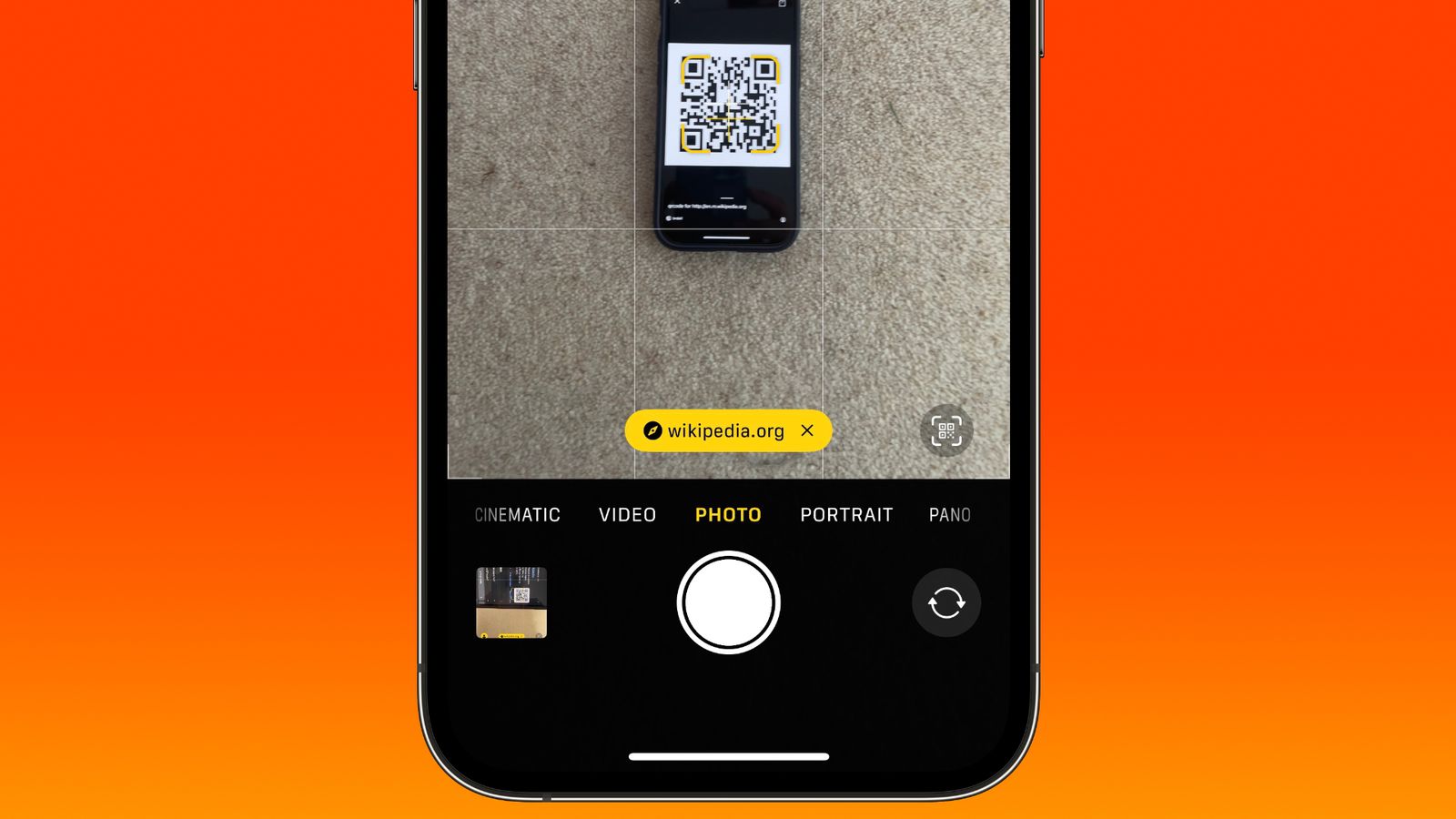
طريقة مسح كود QR باستخدام كاميرا الآيفون أو الآيباد
اتبع هذه الخطوات البسيطة لقراءة أي كود QR في ثوانٍ:
- افتح تطبيق الكاميرا:
من الشاشة الرئيسية أو شاشة القفل، اضغط على أيقونة الكاميرا. تأكد أن الكاميرا في وضع التصوير العادي (Photo Mode). - وجه الكاميرا نحو الكود:
ضع جهازك بحيث يكون كود QR داخل إطار الكاميرا. حاول أن تكون الإضاءة جيدة والكود واضحًا. - انتظر ظهور الإشعار:
بمجرد التعرف على الكود، ستظهر نافذة منبثقة في أعلى الشاشة تحتوي على رابط أو معلومات الكود. اضغط على الإشعار لفتح المحتوى (مثل موقع إلكتروني أو بيانات). - إذا لم يعمل الكود:
تأكد من استقرار يدك أثناء التصوير. جرب الاقتراب أو الابتعاد قليلًا عن الكود. تأكد أن الكود غير تالف أو مشوه.
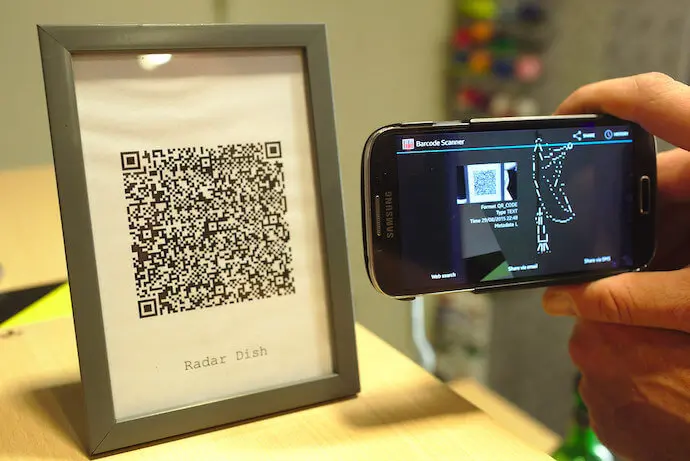
استخدام أداة مسح الكود المدمجة في مركز التحكم
إذا كنت تفضل طريقة أخرى، يمكنك استخدام أداة Code Scanner المدمجة:
- افتح مركز التحكم:
اسحب لأسفل من الزاوية العلوية اليمنى (في الأجهزة الحديثة) أو لأعلى (في الأجهزة القديمة). - ابحث عن أيقونة Code Scanner:
إذا لم تكن موجودة، أضفها من خلال: الإعدادات > مركز التحكم > تخصيص الأدوات > أضف “Code Scanner”. - امسح الكود:
اضغط على الأيقونة، ووجه الكاميرا نحو الكود. ستظهر النتيجة مباشرة على الشاشة.
5 خطوات سهلة لتشغيل PowerShell كمسؤول في ويندوز 10 و11 (مصورة 2025)
ماذا لو كان جهازك قديمًا؟
إذا كنت تستخدم جهاز آيفون أو آيباد يعمل بنظام iOS 10 أو أقدم، قد لا تدعم الكاميرا قراءة كود QR تلقائيًا. في هذه الحالة:
- قم بتحميل تطبيق مجاني لقراءة الكود مثل QR Code Reader من متجر التطبيقات.
- افتح التطبيق وامسح الكود بنفس الطريقة.
- تأكد من تحميل تطبيق موثوق به تقييمات عالية لتجنب المشاكل.
نصائح لتحسين تجربة مسح كود QR
- الإضاءة الجيدة: تأكد أن المكان مضاء بشكل كافٍ لتسهيل قراءة الكود.
- تحديث النظام: إذا كانت خاصية المسح لا تعمل، جرب تحديث جهازك لأحدث إصدار من iOS أو iPadOS. (اقرأ دليلنا لتحديث الآيفون هنا)
- تنظيف الكاميرا: إذا كانت العدسة متسخة، قد تؤثر على جودة المسح.
- تفعيل الميزة: تأكد أن خاصية مسح كود QR مفعلة من الإعدادات > الكاميرا > مسح رموز QR.
أسئلة شائعة حول مسح كود QR
هل أحتاج إلى إنترنت لمسح كود QR؟
إذا كان الكود يحتوي على رابط، ستحتاج إلى إنترنت لفتحه. لكن قراءة الكود نفسها لا تحتاج اتصالاً.
هل مسح كود QR آمن؟
عادةً يكون آمنًا، لكن احذر من الكود من مصادر غير موثوقة لأنه قد يحتوي على روابط ضارة.
لماذا لا يعمل المسح على جهازي؟
تحقق من إعدادات الكاميرا، نظافة العدسة، أو إصدار النظام.
لمزيد من المعلومات حول ميزات الآيفون، تفضل بزيارة موقع دعم أبل الرسمي.
هل جربت مسح كود QR من قبل؟ شاركنا تجربتك في التعليقات، ولا تنسَ متابعة Rabayid.com لمزيد من النصائح التقنية!






